Tražite li način za praćenje promjena napravljenih u proračunskoj tablici programa Excel? Postoje mnogi slučajevi kada morate distribuirati datoteku većem broju ljudi i pratiti koje su promjene napravljene. Možda biste željeli pratiti kada je promjena napravljena, tko je napravio promjenu, u kojoj ćeliji se promjena dogodila i koji su podaci promijenjeni.
Excel ima ugrađene značajke praćenja koje mogu obraditi sve gore navedene slučajeve. Možete jednostavno pregledati sve promjene izravno na radnom listu i također možete prihvatiti ili odbiti svaku promjenu. Postoji nekoliko točaka koje treba zapamtiti o značajkama praćenja programa Excel:
Sadržaj
- Omogućivanje praćenja
- Konfigurirajte praćenje
- Pregled promjena
1. Uključivanje praćenja ne znači da proračunsku tablicu možete vratiti u prethodno stanje poništavanjem promjena. To je zapravo log datoteka koja bilježi sve i to je to. Možete ručno otići i vidjeti koji su podaci izbrisani ili dodani, ali morat ćete sami napraviti promjene u proračunskoj tablici.
2. Uključivanje praćenja ne znači da će svaka promjena koju napravite biti zabilježena. Svi podaci pohranjeni u ćeliji prate se, ali druge promjene poput oblikovanja ne. Ostale promjene koje se ne prate uključuju skrivanje/otkrivanje redaka i stupaca, komentara i vrijednosti ćelija koje se mijenjaju zbog ponovnog izračuna formule.
3. Povijest promjena prema zadanim postavkama čuva se samo 30 dana. Ako izvršite izmjene na Excel radnom listu, a zatim ponovo otvorite radnu knjigu 45 dana kasnije, tada ćete moći vidjeti povijest promjena za svih 45 dana dok ne zatvorite radnu knjigu. Kada ga zatvorite, nestat će svaka povijest promjena starija od 30 dana. To znači da kad ga sljedeći put otvorite, nećete moći vidjeti promjenu koju ste napravili prije 45 dana.
4. Kad god uključite praćenje, radna knjiga postaje dijeljena radna knjiga. To znači da će više korisnika mijenjati dokument.
Sada kada znate neke osnove o tome kako praćenje funkcionira u Excelu, razgovarajmo o tome kako ga omogućiti, promijeniti postavke i pratiti promjene!
Omogućivanje praćenja
Idemo naprijed i prvo uključimo praćenje. Otvorite Excel i kliknite karticu Pregled na vrpci. Na krajnjoj desnoj strani trebali biste vidjeti opciju pod nazivom Prati promjene u odjeljku Promjene .
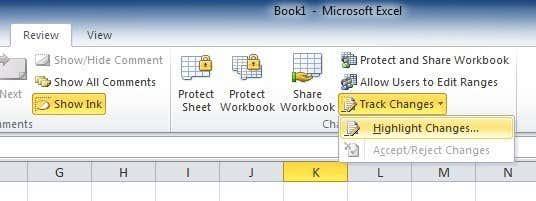
Pritisnite gumb i odaberite Istakni promjene . Dobit ćete dijaloški okvir u kojem sada trebate označiti opciju „Prati promjene tijekom uređivanja. Ovo također dijeli vašu radnu bilježnicu” .
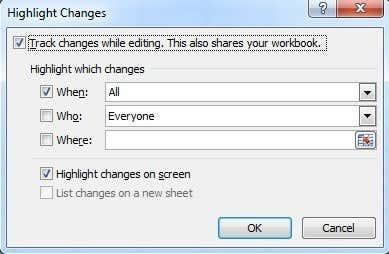
Ovdje imate nekoliko opcija uključujući Kada , Tko i Gdje . Za When , All znači da će svaka promjena biti istaknuta. Također imate mogućnost isticanja promjena od posljednjeg spremanja dokumenta, od određenog datuma ili promjena koje još nisu pregledane.
Ako označite Tko , možete odabrati praćenje promjena koje je napravio bilo tko ili promjena koje su napravili svi osim vas. Opcija Gdje vam omogućuje praćenje promjena samo za određeni dio proračunske tablice. Samo kliknite gumb s desne strane i odaberite raspon ćelija koje želite pratiti.
Konačno, možete poništiti odabir opcije Istakni promjene na zaslonu ako ne želite da drugi znaju da pratite promjene. Prema zadanim postavkama, nakon što započnete praćenje i odaberete ovu opciju, svaka promijenjena ćelija prikazat će malu strelicu u gornjem lijevom kutu koja označava da je promijenjena.
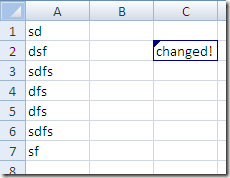
Također, ako kliknete na promijenjenu ćeliju (s uključenim Označi promjene na ekranu ), dobit ćete mali skočni prozor koji prikazuje iz koje je vrijednosti promijenjena iu koju vrijednost te u koje vrijeme. Ako poništite odabir opcije Istakni promjene na zaslonu, taj mali crni trokutić se neće pojaviti.
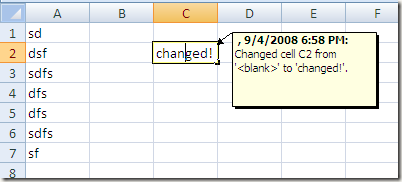
Dakle, ono što možete učiniti, na primjer, je sakriti promjene na ekranu tako da ne označite okvir, poslati svoju datoteku svima koji je moraju promijeniti, a kada je dobijete natrag, samo idite na Praćenje promjena i ponovno provjerite kutija.
Konfigurirajte praćenje
Sljedeći korak je pogledati postavke za praćenje i prilagoditi ih svojim potrebama. Da biste to učinili, kliknite na gumb Dijeli radnu knjigu koji se nalazi izravno lijevo od gumba Prati promjene . Kliknite na karticu Napredno kada se pojavi dijaloški okvir Dijeljenje radne knjige .
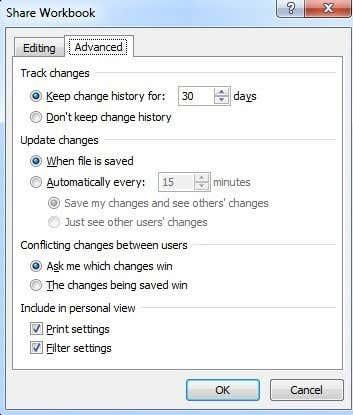
Ovdje možete promijeniti broj dana za čuvanje povijesti promjena na nešto drugo osim 30 dana. Prema zadanim postavkama, promjene se ažuriraju kada se datoteka spremi, ali možete to učiniti tako da se automatski izvršava svakih nekoliko minuta. Naposljetku, možete odabrati kako želite rješavati sukobe: ili tako da vas netko pita ili jednostavno dopustite da zadnja promjena pobijedi prilikom spremanja datoteke.
Pregled promjena
Nakon što ste omogućili praćenje i napravili nekoliko promjena, možete ponovo kliknuti na gumb Prati promjene, kliknuti na Istakni promjene i primijetit ćete da okvir Popis promjena na novom listu više nije zasivljen.

Provjerite to i kliknite OK. Dodat će se novi radni list pod nazivom Povijest koji će vam omogućiti pregled svih promjena koje su napravljene u toj radnoj knjizi.

U nekom trenutku ćete morati ili odobriti ili odbiti promjene. Možete pregledati sve promjene, a zatim odabrati one koje želite zadržati ili odbaciti.
Jednostavno ponovno kliknite na Track Changes i odaberite Accept/Reject Changes . Odaberite opcije za odabir promjena koje želite prihvatiti ili odbiti. Ako želite pregledati sve promjene, samo ostavite označeno Kada i provjerite je li postavljeno na Nije pregledano .
Pritisnite U redu i Excel će vam početi prikazivati svaku promjenu koja je napravljena i dati vam opciju prihvatiti ili odbiti . Također možete prihvatiti sve ili odbiti sve promjene ako želite.
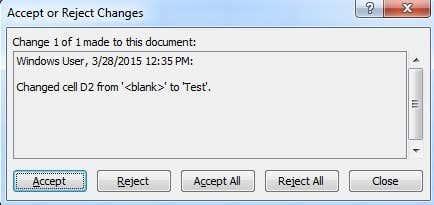
Ako odbijete promjenu, ona će se odmah vratiti na ono što je izvorno bilo u toj ćeliji. Vrijedno je napomenuti da ako druga ćelija upućuje na sadržaj odbijene ćelije, ta će se vrijednost također promijeniti kada se referentna vrijednost ćelije vrati natrag. To može uzrokovati kvarove formula itd., stoga budite oprezni.
To je to! Sada pomoću ove ugrađene značajke možete lako pratiti sve promjene unesene u proračunsku tablicu programa Excel. Ako imate pitanja, objavite komentar. Uživati!
Kako isključiti promjene zapisa
Kada završite s pregledom i ne želite nastaviti pratiti promjene u radnoj knjizi, isključite značajku Praćenje promjena.
-
Idite na karticu Pregled i odaberite Prati promjene > Istakni promjene .
:max_bytes(150000):strip_icc():format(webp)/Track_Changes_Excel_020-4f230f57001846d88805bf083f2f16b0.jpg)
-
U dijaloškom okviru Highlight Changes poništite sve potvrdne okvire.
:max_bytes(150000):strip_icc():format(webp)/Track_Changes_Excel_021-6d87a85abfc747f28c23724bab430cd7.jpg)
-
Odaberite OK .

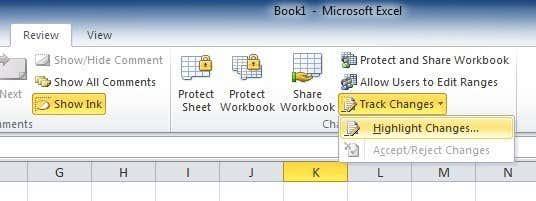
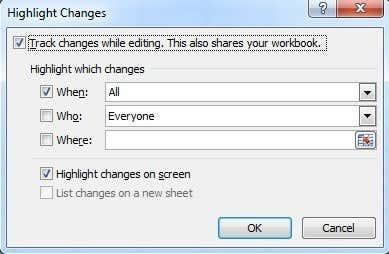
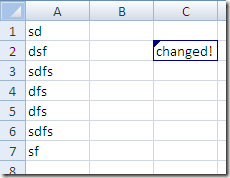
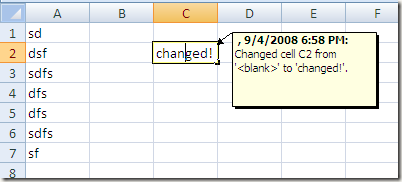
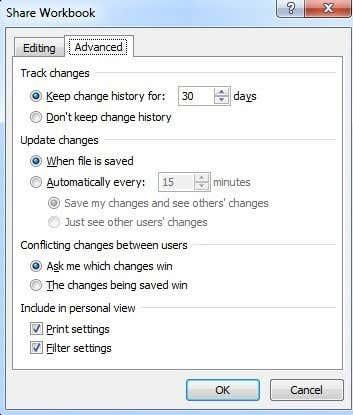


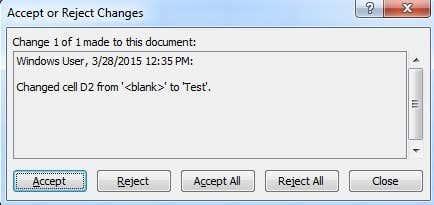
:max_bytes(150000):strip_icc():format(webp)/Track_Changes_Excel_020-4f230f57001846d88805bf083f2f16b0.jpg)
:max_bytes(150000):strip_icc():format(webp)/Track_Changes_Excel_021-6d87a85abfc747f28c23724bab430cd7.jpg)



























